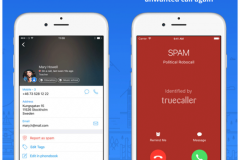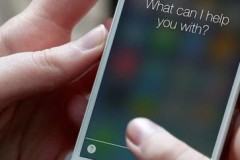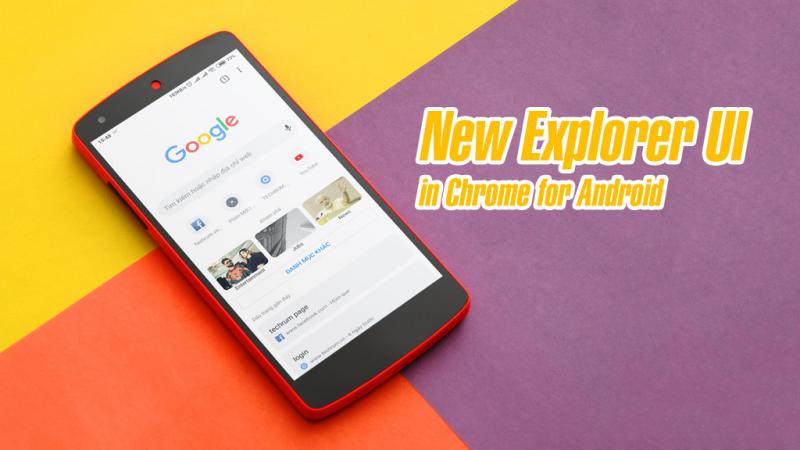
Hướng dẫn kích hoạt
Bước 1: Cập nhật trình duyệt Google Chrome dành cho smartphone Android lên phiên bản mới nhất
https://play.google.com/store/apps/details?id=com.android.chrome
Bước 2: Mở trình duyệt Chrome và nhập đường dẫn 'chrome://flags' để truy cập trang kích hoạt các tính năng thử nghiệm bị ẩn hoặc chỉ dành cho các nhà phát triển.
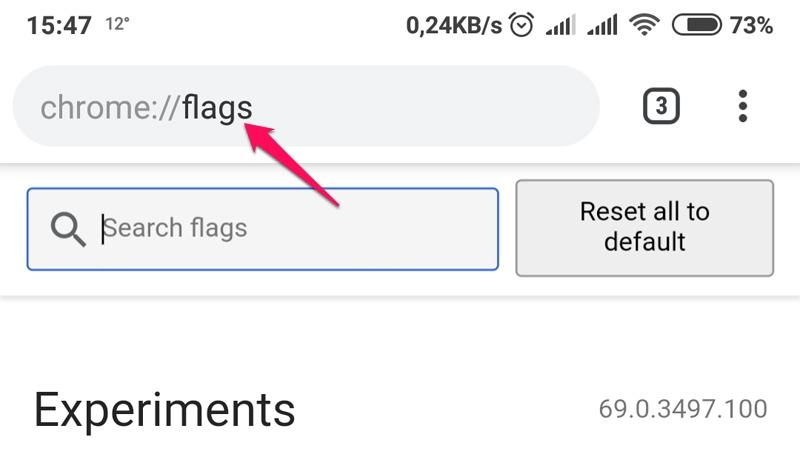
Bước 3: Tại đây, bạn nhập vào khung tìm kiếm từ khóa explore-sites và chuyển trạng thái từ mặc định sang kích hoạt (Enabled), sau đó khởi động lại trình duyệt (Relaunch Now) để áp dụng thay đổi mới là xong.
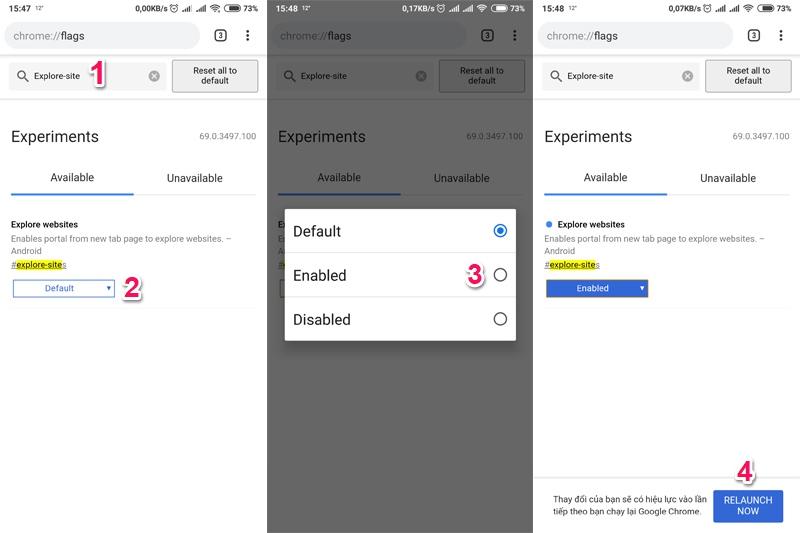
So sánh giao diện:
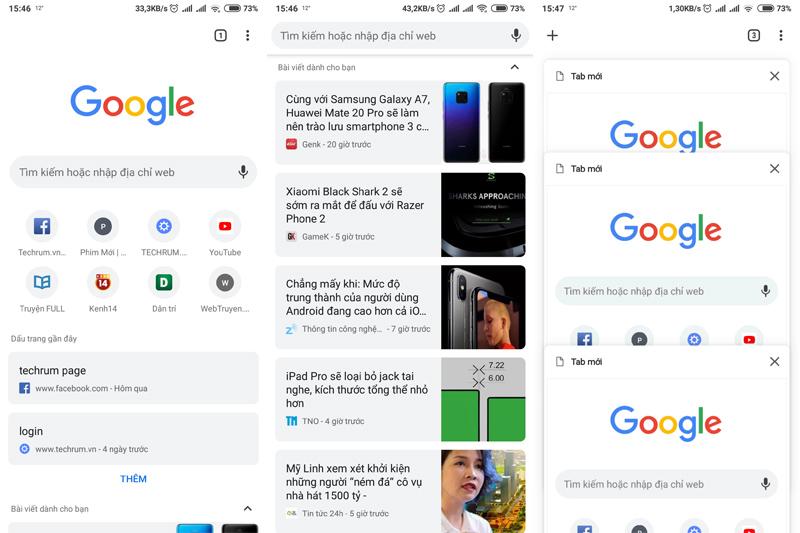
Giao diện người dùng trong bản cập nhật chính thức mới nhất
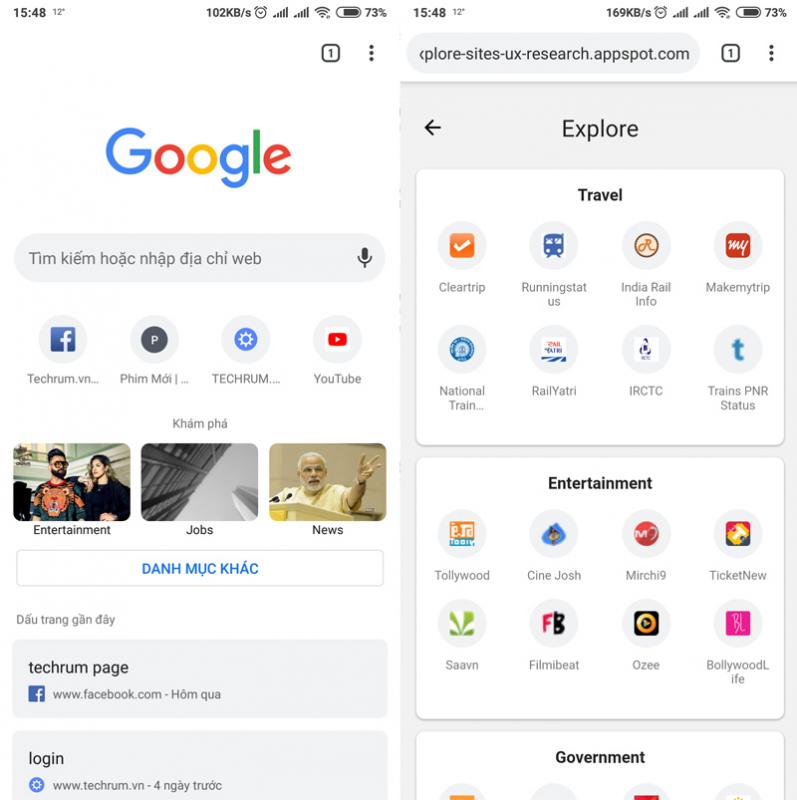
Giao diện người dùng đang được thử nghiệm
TECHRUM.VN / THAM KHẢO: DROIDVIEWS